1、方法一:利用“钢笔”工具来绘制所需要的选区形状。创建一个新的画布,点击工具箱中的“钢笔”工具下拉列表,从中选择“钢笔工具”项。

2、接下来在画布区域通过点击进行绘制形状路径,在绘制的同时利用拖动可绘制圆滑的路径。如图所示:

3、绘制基本路径完成后,点击“选择工具”下拉列表,从中选择“直接选择工具”,可以对所绘制的选区进行修改操作,以完成更精确的绘制操作。
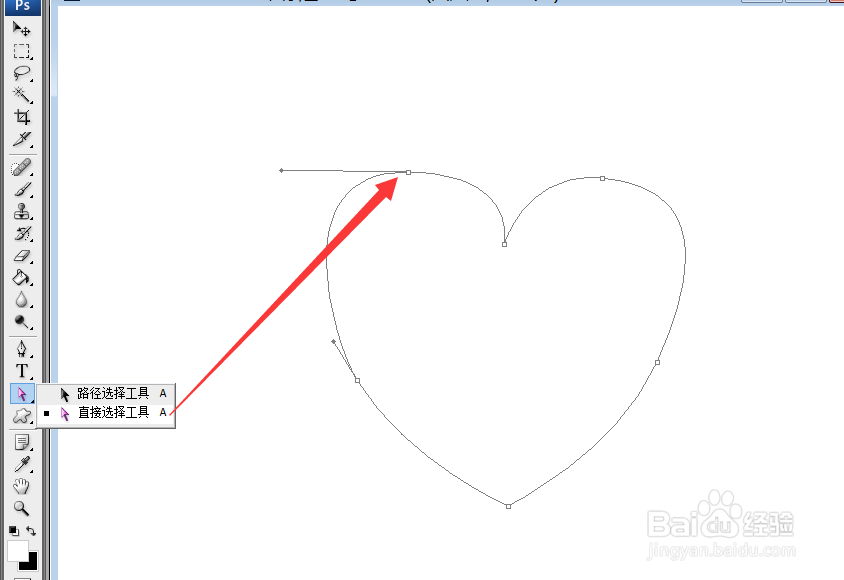
4、路径绘制完成后,切换到“路径”面板,点击“将路径做为选区载入”按钮,此时路径将自动变成选区。
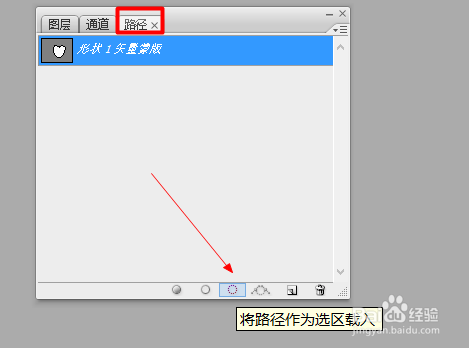

5、我们也可以利用“自定义工具”列表中快速使用相关形状来创建形状选区,只需要在画布中拖动即可生成所需要的路径。
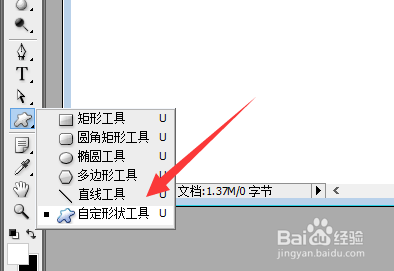

6、然后切换到“路径”面板,点击“将路径作为选区载入”按钮,即可快速生成选区。

7、返回“图层”面板,创建一个新图层,此时就可以对选区进行编辑或填充等操作啦。

